Fightlight Light MSFS-ке қосыңыз 2020 сіз бұл туралы ойлағандай қиын міндет емес. Жақсы, Бұл туралы алаңдамаудың қажеті жоқ, өйткені бұл мақала сізге толық ақпарат және Fireflight Fireflight Firef Fire Fire Fix-ті MSFS-ке бекіту үшін ең жақсы шешім ұсынады 2020.
Сонымен, Төменде көрсетілген бірнеше оңай шешімдер. Сіз олардың біреуін Fightlight Light Light MSFS-ке қосуға болады 2020. Бірақ сіздің алдыңыз WiFi маршрутизаторы және компьютерлік брандмауэр портта UDP трафигін бұғаттамайды 49002.
MSFS-ке алдыңғы жарыққа қосу жолдары 2020
Сіз алдыңғы кез-келген әдістердің кез-келгенін бастаманы MSFS-ке қосу үшін пайдалана аласыз 2020:
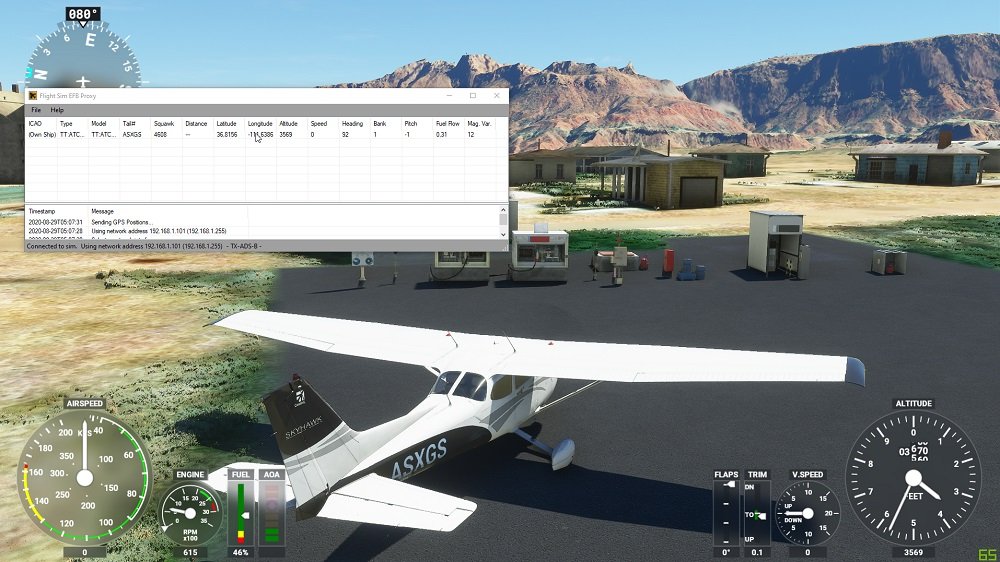
1. Fs2ff (Сыртқы жарықтандыруға ұшу тренажері)
Fs2ff - бұл MSFS2020-дан деректерді жіберу үшін пайдаланылатын құрылғы немесе құрал. Алдыңғы жарық. FS2FF FS2FF Github бетінен орналастырылған. Жақсы, Жұмысты бастау үшін сіз төмендегі нұсқауларды орындауыңыз керек:
- Ең біріншіден, Соңғы FS2FF шығарылымын ашу керек.
- Содан кейін, Сіз менің құжаттарым немесе жұмыс үстелім сияқты ақылға қонымды жерге жүктеуіңіз керек.
- Содан кейін сіз FS2FF.EXE ашуыңыз керек.
- Мұнда, Егер Windows Defender көрсетсе, “Windows сіздің компьютеріңізді қорғады,” Сіз нұқыңыз “Қосымша ақпарат” содан кейін Қосу түймесін басыңыз “Бәрібір жүгіру.”
- Қазір, Сіз өзіңіздің мобильді құрылғыңыз немесе құрылғы ретінде нақты сымсыз желіге қосылуыңыз керек.
- Келесі, Сіз Microsoft ұшу тренажерін ашуыңыз керек.
- Содан кейін, FS2FF-де MSFS негізгі экранына қосылған кезде қосылу түймесін басу керек.
- Содан кейін, Сіз Freeeflight ұялы телефонын ашуыңыз керек, содан кейін көбірек өтіңіз > Құрылғылар және MSFS қосылғандай көрсетілетінін тексеріңіз. Егер қосылмаған болса, Сіз плитканы түртіп, содан кейін сырғытыңыз “Қосылған” Қосу.
ЕСКЕРТУ: Қосымша ақпарат астында алдыңғы жағынан мобильді телефонда ешқандай байланыс ашылмаған болса, брандмауэр / желі шығарылымы болуы мүмкін > FS2FF айтқан кезде құрылғылар “Жалғанған », Немесе iPad-тың дәл Wi-Fi желісіне компьютер ретінде қосылмаған болуы мүмкін.
2. Ұшу оқиғалары
Осылайша, MSFS2020-дан Freeflight Mobile-ден MSFS20 деректерін жіберуді қолдау үшін қолданылады. Сонымен, бұл үшін, келесі қадамдарды қолдану керек.
- Бірінші, Нұсқа орнату керек 2.2.0 немесе кейінірек (Қажет).
- Қазір, Ұшу оқиғаларын ұшу оқиғаларын сайтынан жүктеу керек. Бұл үшін, Сізді басу керек “Бірігу” жоғарғы оң жақта орналасқан батырмасы, және нұсқауларды орындаңыз.
- Келесі, Ұшу оқиғаларының параметрлер мәзірінде, Сіз жергілікті желіге хабар таратуды жеңілдетуіңіз керек (И.e., «Таратылым деректерін жергілікті желіге» таңдаңыз).
- Содан кейін, тренажерда, MFSF2020 ашық және ауада болған кезде, Сіз кездейсоқ қоңырауға кіресіз, содан кейін сіз басуыңыз керек “Ұшуды бақылауды бастаңыз.” Сіз ойдағы хабарға кіресіз және бұл хабарлама айтады, “Ұшу оқиғалары қосылған.”
- Қазір, Қосымша түймесін басу керек > Құрылғылар, Алдыңғы жарық ұялы. Содан кейін, Сіз оны түртіңіз “Ұшу оқиғалары” плитка, содан кейін сырғытыңыз “Қосылған” Қосу.
3. MSFS көпірі
MSFS көпірі жылдамдықты жіберуге көмектеседі, жай, және MSFS2020-дан алынған биіктіктегі деректер. MSFS көпірі Simmarket-тен жұмыс істейді.
MSFS көпірін сатып алу және жүктеу қажет болған кезде, Сіз басталу үшін төмендегі ілімдерді пайдалануыңыз керек:
- Бірінші, Сіз msfsbridge-ді ашуыңыз керек, содан кейін MSFSbridge.exe-ді екі рет нұқыңыз.
- Содан кейін, Сіз MSFS2020 ашуыңыз керек.
- Содан кейін сіз Freeeflight Mobile ашуыңыз керек және қосымша түймесін түртіңіз > Құрылғылар. Содан кейін, MSFSbridge плиткасын түрту керек және сырғытыңыз “Қосылған” түймесін қосулы.
- Қазір, MSFS2020 ашық, Карталарды түртіп, содан кейін сіздің модельдеу күйіңіз көрсететінін растаңыз.
4. Xmapapsy
XMapSy MSFS2020-дан алынған деректерді Freeflight Mobile-ге жіберуге мүмкіндік береді. Сіз келесі сайттарға баруыңыз керек:
- XmapSy веб-сайты
- Xmapsy нұсқаулары беті
- Xmapsy қолдау беті
Xmapsy орнату керек. Xmapsy басталғаннан кейін, Сіз Foreeflight ұялы телефонын ашуыңыз керек, Содан кейін көбірек түртіңіз > Құрылғыларды және растаңыз “Xmapapsy” плиткалар көрсетеді “Қосылған.” Егер ол болмаса, Содан кейін сіз плитканы түртіп, сырғытыңыз “Қосылған” түймесін қосулы.
MSFS-ке арналған Freeflight FAQ 2020
IPad-ты MSFS-ке қалай қосасыз?
FS2FF-ке ауысыңыз, Содан кейін экранның ортасындағы «Қосылу» немесе түймесін басу керек. Сіз жасыл нүктені байқайсыз, Бұл нүкте «қосылған» дейді. Содан кейін, Сіз Forteflight-ке баруыңыз керек, Қосымша құрылғылар және «MSFS» плиткасын түртіңіз. Және одан кейін, Сіз «қосылған» түймесін қосасыз. »
IPad-ты пайдалану үшін?
Fiteflight барлық iPhone және iPad-мен соңғы модельдермен жұмыс істейді. Жазылымға дейін қол қоюға болады 2 iPad және 1 iPhone, немесе 2 iPhones және 1 бірден iPad. Егер сіз жаңа iPad сатып алсаңыз, Содан кейін сізге Wi-Fi ұсынылады + Кірістірілген GPS сынықтары немесе чиптің 11 дюймдік iPad Pro немесе iPad Mini-нің ұялы нұсқасы.
Сіз өзіңіздің компьютеріңізде Feeeflight қолдана аласыз ба??
«Жұмыс үстеліндегі компьютерде керемет» көрінісінің аэронавиттік карталары керемет және картаның құрамдас бөліктерін және теңшелетін аэронавигациялық мәліметтерді сипаттауға арналған, Сізді кез-келген масштабтау деңгейінде кеңейтілген мәліметтерді әкеліңіз.
Сүтқоректің қосымшасы тегін?
Иә, Алдыңғы жарық мобильді қосымшасы тегін жүктеледі, you can download it from the app store. Дегенмен, a subscription is needed to use the ForeFlight Mobile app. You can be able to understand more about pricing and plans on the Subscription Purchase Page.
Қорытынды
We have described the most simple and relevant ways to Connect Foreflight To MSFS 2020 Бұл мақалада. Үміттенемін, you have fully understood about connecting both of them after reading this article. Choose one of these ways and get rid of the connection issue.




